บางครั้งเมื่อทำงานกับ Outlook จำเป็นต้องสร้างไฟล์ข้อมูล Outlook PST Data ใหม่ (ว่าง) แต่ต้องเก็บโครงสร้างโฟลเดอร์ Outlook ปัจจุบันจากไฟล์ข้อมูล Outlook PST เก่า สิ่งนี้มีประโยชน์โดยเฉพาะอย่างยิ่งหากไฟล์ Outlook ปัจจุบันมีขนาดใหญ่เกินไป และคุณประสบปัญหาเมื่อ ทำงานหรือจัดการมัน และคุณต้องการสร้างไฟล์ PST ใหม่ด้วยโฟลเดอร์ (ปัจจุบัน) ที่มีอยู่ โครงสร้าง.
ในบทช่วยสอนนี้ ฉันจะแสดงวิธีคัดลอกโครงสร้างโฟลเดอร์ Outlook เท่านั้น (ไม่มีอีเมล) ไปยังไฟล์ข้อมูล Outlook PST ที่ว่างเปล่า เมื่อสิ้นสุดกระบวนการ คุณจะสามารถใช้ไฟล์ข้อมูล Outlook ใหม่เป็นตำแหน่งเริ่มต้นของร้านค้าสำหรับอีเมล ปฏิทิน และที่ติดต่อของคุณได้
วิธีถ่ายโอนโครงสร้างโฟลเดอร์ Outlook ไปยังไฟล์ข้อมูล Outlook ใหม่
ขั้นตอนที่ 1. สร้างไฟล์ Outlook PST ใหม่โดยใช้คำสั่งเก็บถาวร
ในการคัดลอกโครงสร้างโฟลเดอร์ที่มีอยู่จากไฟล์ Outlook PST ปัจจุบันไปยังไฟล์ข้อมูล Outlook ใหม่ (ว่าง) คุณต้องสร้างไฟล์ Outlook PST ใหม่โดยใช้ฟีเจอร์ "เก็บถาวร" ใน Outlook ในการทำเช่นนั้น:
1. เปิด Outlook แล้วไปที่:
- แนวโน้ม 2007: ไฟล์ -> คลังเก็บเอกสารสำคัญ
- Outlook 2010 และ Outlook 2013: ไฟล์ -> ข้อมูล –> เครื่องมือทำความสะอาด -> คลังเก็บเอกสารสำคัญ…
- แนวโน้ม 2016: ไฟล์-> ข้อมูล -> เครื่องมือ -> ทำความสะอาดรายการเก่า
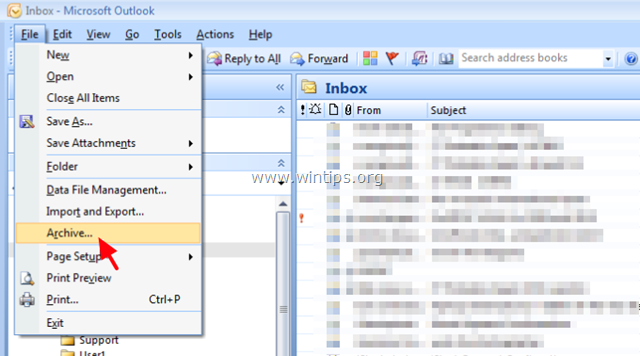
2. ที่ ตัวเลือกการเก็บถาวรให้ใช้การตั้งค่าต่อไปนี้:
1. เลือกที่จะ เก็บถาวรโฟลเดอร์นี้และโฟลเดอร์ย่อยทั้งหมด.
2. เลือก ที่ โฟลเดอร์ส่วนตัว.
3. ระบุวันที่ย้อนหลังไปในอดีต เพื่อให้แน่ใจว่าไม่มีการย้ายเมลไปยังไฟล์ PST ใหม่ (เช่น 1/1/1950)
4. จากนั้นคลิกที่ เรียกดู ปุ่ม.
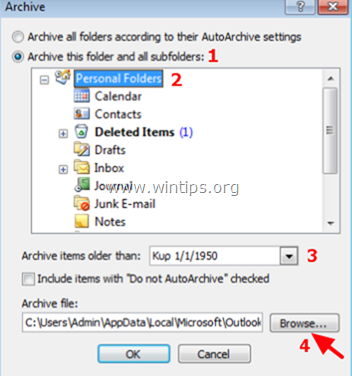
5. พิมพ์ชื่อที่รู้จักสำหรับไฟล์ข้อมูล Outlook ใหม่ (เช่น "OutlookNew.pst) แล้วคลิก ตกลง.*
* บันทึก: เมื่อสิ้นสุดกระบวนการ ไฟล์นี้จะเป็นตำแหน่งร้านค้าเริ่มต้นสำหรับ Outlook
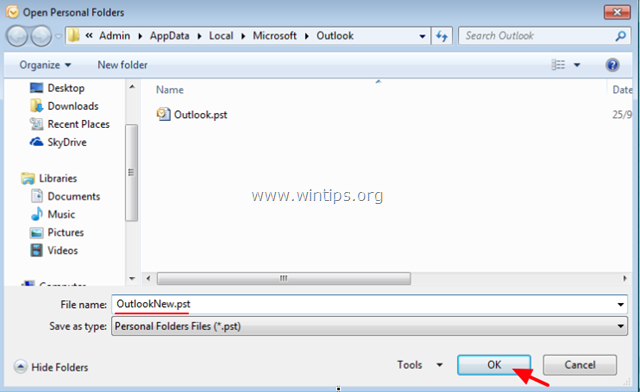
6. คลิก ตกลง อีกครั้งเพื่อเริ่มกระบวนการเก็บถาวร
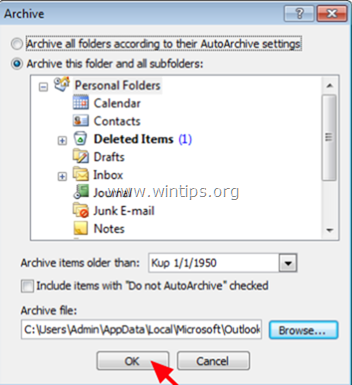
7. เมื่อกระบวนการเก็บถาวรเสร็จสิ้น คุณจะเห็นภายใต้กลุ่ม "โฟลเดอร์เก็บถาวร" ซึ่งเป็นรายการโฟลเดอร์เดียวกันกับที่คุณมีอยู่แล้วในกลุ่ม "โฟลเดอร์ส่วนบุคคล" *
* "โฟลเดอร์เก็บถาวร" เป็นไฟล์ PST ที่สร้างขึ้นใหม่ (เช่น "OutlookNew.pst ในตัวอย่างนี้) และ "โฟลเดอร์ส่วนบุคคล" เป็นไฟล์ PST เก่า (ที่มีอยู่) (เช่น "Outlook.pst" ในตัวอย่างนี้)
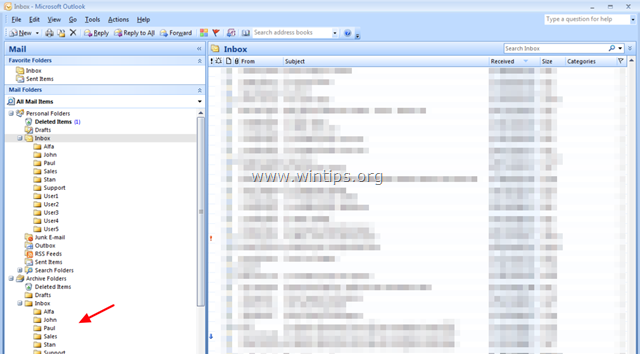
8. ปิด Outlook และดำเนินการในขั้นตอนต่อไป
ขั้นตอนที่ 2. ตั้งค่าไฟล์ PST ใหม่เป็นตำแหน่งร้านค้าเริ่มต้นสำหรับ Outlook
1. ไปที่แผงควบคุมของ Windows และตั้งค่า ดูโดย: ถึง ไอคอนขนาดเล็ก.
2. เปิด เมล (32 บิต).
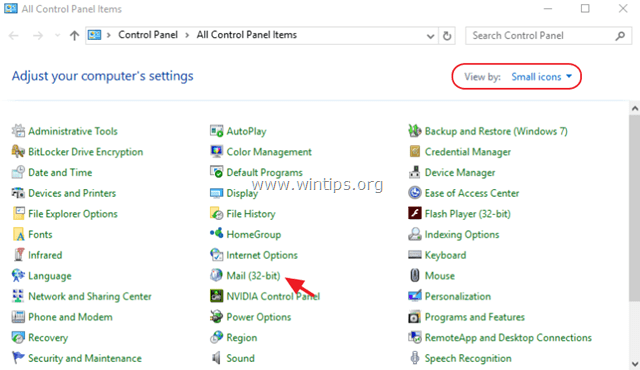
3. คลิก ไฟล์ข้อมูล…
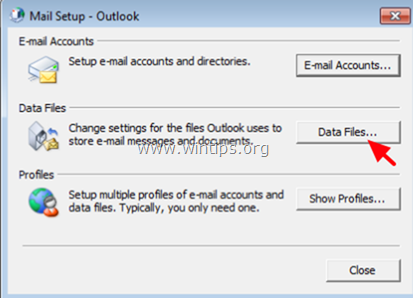
4. ดับเบิ้ลคลิกที่ โฟลเดอร์ส่วนบุคคล.
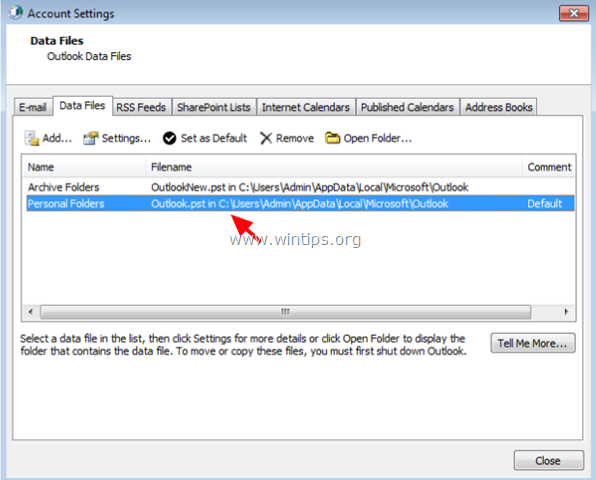
5. เปลี่ยนชื่อ "โฟลเดอร์ส่วนบุคคล" เป็น "โฟลเดอร์ส่วนบุคคล OLD" และคลิก ตกลง.
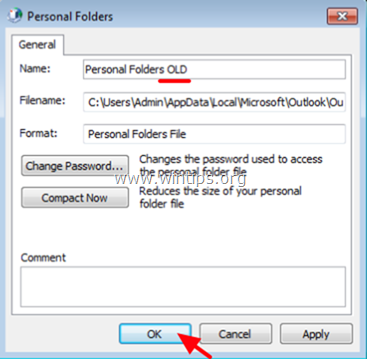
6. ตอนนี้ดับเบิลคลิกที่ "โฟลเดอร์เก็บถาวร"
7.เปลี่ยนชื่อ "โฟลเดอร์เก็บถาวร" เป็น "โฟลเดอร์ส่วนบุคคล" และคลิก ตกลง.
8. เน้นที่ "โฟลเดอร์ส่วนบุคคล" และคลิก ตั้งเป็นค่าเริ่มต้น.
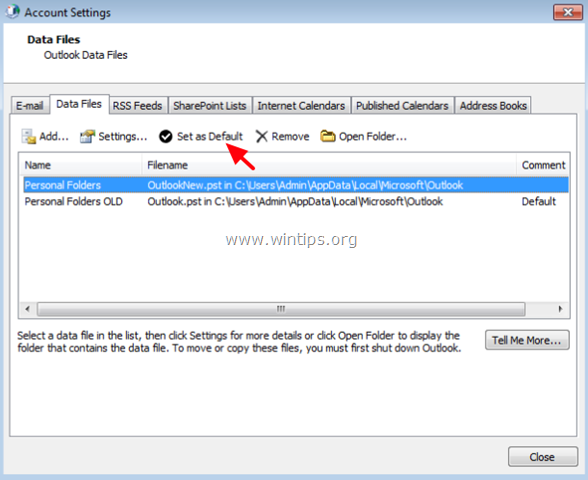
9. คลิก ตกลง ที่ข้อความข้อมูล "สถานที่ส่งข้อความ"
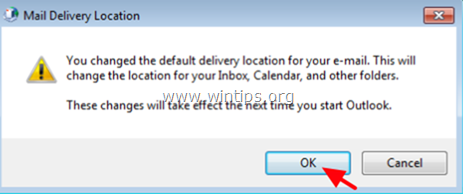
9. คลิก ปิด สองครั้งเพื่อปิดหน้าต่างทั้งหมด
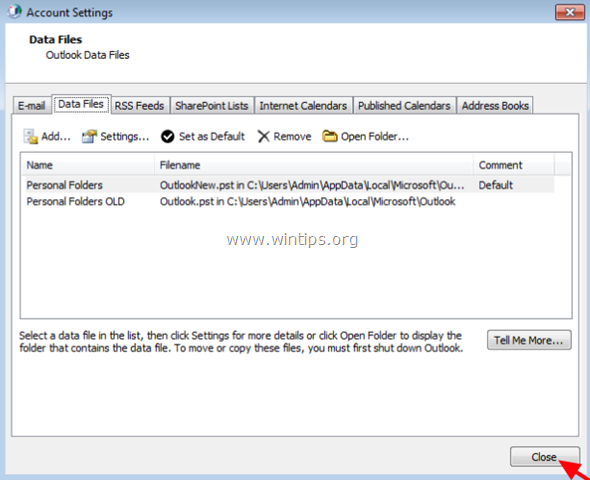
10. เปิดตัว Outlook
11. เสร็จแล้ว! จากนี้ไป อีเมล รายชื่อติดต่อ ปฏิทิน และงานใหม่ทั้งหมดของคุณจะถูกจัดเก็บไว้ในกลุ่ม "โฟลเดอร์ส่วนบุคคล" ซึ่งเป็นไฟล์ PST เปล่าใหม่ (เช่น "OutlookNew.pst") และข้อมูลที่มีอยู่ใน Outlook (อีเมล รายชื่อติดต่อ ปฏิทิน งาน) จะอยู่ในกลุ่ม "Personal Folders OLD" ซึ่งเป็นไฟล์ PST เก่า (เช่น "Outlook.pst")
แค่นั้นแหละ! แจ้งให้เราทราบหากคู่มือนี้ช่วยคุณโดยแสดงความคิดเห็นเกี่ยวกับประสบการณ์ของคุณ กรุณากดไลค์และแชร์คู่มือนี้เพื่อช่วยเหลือผู้อื่น